Hmm kali ini saya mau posting tutorial dulu ahh berhubung ada temen yang tanya gimana caranya install WhatsApp (WA) di PC or Laptop. Jadi ceritanya di kelas kan 50 % anak-anaknya pada install whatsapp di hape nya. Nah kali ini gw mau share tutorial cara install whatsapp kalo gak punya hape android or blackberry.
Oke. sebelumnya ada dua tahap untuk nginstal WA, yang pertama kalian kudu nginstal Bluestack (BS) di PC or Laptop kalian, dimana BS ini ntar dipake sebagai emulator pengganti sistem operasi android.Tahap selanjutnya nginstal aplikasi whatsapp yang kita download setelah nginstal bluestack selesai. (link download ada dibawah semua)
Tahap 1. Instal Bluestack
- Pertama, download BlueStacks disini. Jadi agan dan aganwati tinggal pilih link yang sesuai dengan OS yang dipake, misal pake win 7 klik aja "Windows" dan seterusnya.
- Setelah download selesai, double klik file installer untuk mulai menjalankan instalasi. Klik "Continue"untuk melanjutkan.(note : harus konek internet ya selama proses instalasi nomor 2)

- Centang App Store access dan App Notification, kedua hal ini penting agar BlueStacks dapat bekerja secara optimal. Selanjutnya, klik tombol "Install"

- Proses instalasi akan berjalan selama beberapa waktu, tergantung komputer kamu.

- Setelah instalasi selesai, Home Screen akan tampak seperti berikut :

- Klik search bar di kanan atas untuk mencari aplikasi yang ingin kamu download dan install.
- Misalnya kamu ingin menginstall Angry Birds Star Wars, maka ketikkan di search box tersebut kemudian klik install.

- Kamu akan menemukan 4 source aplikasi Angry Birds Star Wars, yaitu 1Mobile, GetJar, Amazon Apps dan Google Play.
- Kamu bisa langsung download aplikasi dari 1mobile dan GetJar, sementara Amazon Apps dan Google Play akan meminta kamu untuk sign-in sebelum download. (catatan : rekomendasi download via Google play store aja karena cuma butuh log in pake akun email-gmail yang kalian punya)
Pilih source yang kamu inginkan, kemudian download dan install.
Setelah instalasi selesai, kamu bisa mengakses setiap aplikasi melalui "My Apps".
Dengan menggunakan BlueStacks, kamu dapat menjalankan berbagai aplikasi Android di PC dengan mudah. Bahkan games dengan grafik yang cukup tinggi dapat berjalan dengan mulus.
Secara teknis, BlueStacks adalah sebuah emulator, namun kamu benar-benar dapat menikmati pengalaman yang mengesankan. Kamu dapat menggunakan hampir seluruh aplikasi Android menggunakan BlueStacks. Walaupun saat ini BlueStacks masih dalam tahap Beta, namun software ini cukup mengesankan dan direkomendasikan bagi kamu yang membutuhkan emulator Android. (jalantikus.com).
2. Tahap kedua -- Instal aplikasi WhatsApp (WA)
1. Koneksikan PC or Laptop dengan internet.
2. Setelah bluestacks terinstal di pc windows, buka aplikasi bluestacks dan kemudian search di pencarian nya dengan mengetikan whatsapp. Atau tarik bagian atas tampilan yang ada di bluestacks dan kemudian ketikan whatsapp. -- "kalo mau download via android market alias play store maka log in pake akun gmail yang kalian punya. dan taraa... kalian bisa download ribuan aplikasi yang ada di android market tanpa harus punya hape android.
(catatatn : kalo gagal nyari aplikasi WA via bluestack, download aja manual lewat klik link ini atau ini , trus kalo udah selesai download, double klik aja dan otomatis WhatsApp akan ada di bagian Home Bluestack).
(catatatn : kalo gagal nyari aplikasi WA via bluestack, download aja manual lewat klik link ini atau ini , trus kalo udah selesai download, double klik aja dan otomatis WhatsApp akan ada di bagian Home Bluestack).
3. Selanjutnya setelah whatsapp sudah di instal. Kita registrasi atau daftar akun baru di whatsapp dengan cara memasukan no hp yang akan di aktifkan ke whatsapp, jangan lupa untuk merubah lokasi nya diatas tempat kotak no hp.
5. Tunggu sms verifikasi dari whatsapp yaitu sms berupa kode verifikasi. Jika kode verifikasi sudah terkirim ke sms no hp yang didaftarkan tadi maka masukan kodenya jika tidak ada sms dan disana ada pesan sms verification failed klik saja tombol call me dan tunggu telepon dari whatsapp, yang akan memberikan kode konfirmasi nya melalui suara.
6. Setelah kode verifikasi sudah di masukan maka aplikasi whatsapp akan secarfa otomatis
masuk ke bagian lain yaitu tempat untuk memasukan foto dan pemberian nama anda, kemudian klik next dan selanjutnya terserah anda.
note : kalo download aplikasi WA direkomendasikan via bluestack aja, karena kalo lewat link manual yang ane kasih diatas, mungkin 5-6 bulan artikel ini publish, aplikasi whatsapp nya udah kadaluarsa.
Referensi :
http://jalantikus.com/news/read/703/cara-install-bluestacks-di-pc-windows
http://sejenisinfo.blogspot.com/2013/04/cara-instal-whatsapp-di-pc-dengan.html


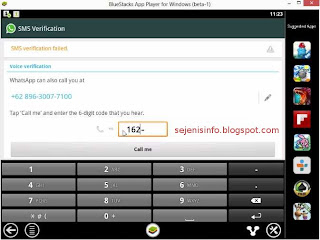








3 komentar on Cara Instal & Pakai Whatsapp di PC or Laptop :
Mantab gan infonya, bermanfaat bgt tutorialnya
Rekrutmen Pegawai Non PNS LKPP - D3 / S1 Semua Jurusan - Mei 2015
http://expocpnsbumn.blogspot.com/2015/05/rekrutmen-pegawai-non-pns-lkpp.html
I like your all post. You have done really good work. Thank you for the information you provide, it helped me a lot. I hope to have many more entries or so from you.
https://licensedinfo.com/
WhatsApp for Windows
YouTube By Click
K7 Total Security
WYSIWYG Web Builder
Casino Finder (NJ) - Mapyro
› city 제주 출장샵 › casinos › city › casinos Find 영천 출장안마 the 이천 출장샵 best casino apps 동해 출장샵 in New Jersey. See 1760 slot games, 53 table games 안산 출장마사지 & a $15 MOP for $25 minimum deposit.
Post a Comment and Don't Spam!